Малюємо Фентезі зброю. Меч 1, Урок по створенню холодної зброї
У цьому уроці, ми детально розглянемо створення ось такого ось меча:
Отже, тепер у нас є «база» яку тепер нам треба розфарбувати.
Крок №2. Загальні тіні.
Для початку можна нанести основні «загальні» тіні, для додання деякого об'єму частин:
Як наносити тіні - особиста справа кожного. Ось мій спосіб: Беремо шар з деталлю, створюємо до нього обтравочную маску (створюємо новий шар, натискаємо Ctrl + G / Ctrl + Alt + G), наносимо тіні пензлем з натиском 3-5%, чорним або білим кольором для нанесення тіні або світла відповідно. Кисть повинна бути з м'якими краями, я використовував стандартну.
Крок №3. Повне фарбування.
3-А. Противаги.
Отже приступимо до основної фарбування:
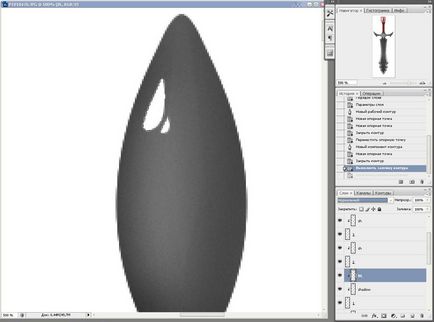
Для початку зробимо відблиск, основу відблиску наносимо Пером а далі правимо пензлем під джерело світла, тим же пером. Пам'ятаємо, що якщо деталь витягнута, то і відблиск розтягується. Дуже важливо для подальшої роботи щоб відблиск стояв під фільтром «перекриття». Далі "розмиваємо" і розтягуємо наш відблиск так щоб він виглядав натурально (для цього знайдіть підручний металевий предмет і подивіться як на нього лягають відблиски).
Далі. Оскільки наша деталь не гладка нам потрібно нанести на неї текстуру, в нашому випадку це дуже просто, заходимо в опції кисті, вибираємо будь-яку зернисту кисть, я використовував «мокрі кисті», збільшуємо інтервали між відбитками і ставимо Розсіювання:
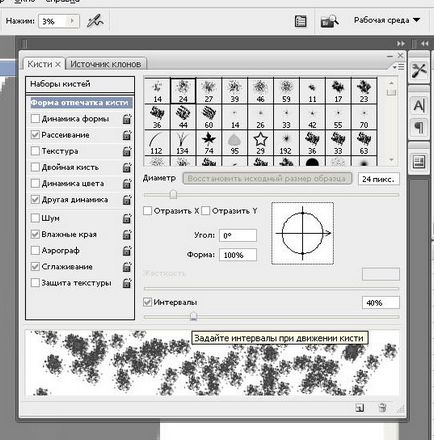
Далі натиск кисті 4-6% і хаотично наносимо на нашу деталь.
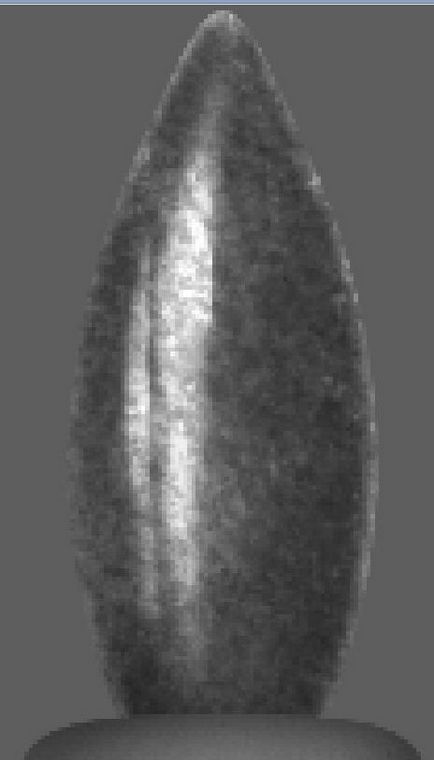
Якщо зерно виходить розмитим можна скористатися фільтром Різкість> «розумна» різкість і налаштувати за своїм бажанням, по ідеї можна також скористатися фільтром «шум» але тоді зерно вийде занадто дрібне.
Додамо відблиск ззаду для більшої реалістичності.
Повторимо все те ж саме на схожих деталях, можна навіть використовувати ту саму текстуру.
важливо
Моє розташування шарів:
1. (верхній шар) Блик * перекриття *
2. світло і відблиски * м'яке світло *
3. тінь * перекриття *
4. текстура * перекриття *
Насправді це дуже важливо тому від розташування шарів багато що залежить і змінюючи їх положення можна отримати зовсім інші картини, і про всяк випадок раджу, після того як намальована деталь, поекспериментувати з постановкою шарів, можна отримати кращий ефект, шляхом перестановки.

3-Б. Ручка.
Далі приступимо до малювання ручки нашого меча. Це напевно єдина річ яку зручніше робити на планшеті, але і мишкою можна теж добитися непоганого результату.
Для початку позначимо деталі нашої ручки.
Оскільки на тканини у нас будуть складки, то для додання обсягу можна трохи «пошматувати» ручку, тобто підтерти краю, щоб грані були нерівними.
Подальші дії я думаю зручніше виконувати на планшеті, але оскільки у мене його не було пробиваємося мишкою.
1) Наші дії - самим рандомних чином починаємо водити мишею по напрямку нашої тканини (в моєму випадку кисть 4пкс товщиною 3% натиск), тим самим складки вийдуть самі собою, а краю стрічки виділяємо просто більш темним.
2) Вийшло не дуже обережно, спробуємо виправити це накладенням світла на складки, метод той же самий але менш хаотичний, просто виділяємо великі складки
Потім можна обрізати деякі частини
3) Виглядає не надто охайно, але це через велику наближення, також додамо світло ззаду, на цьому наша ручка завершена.

3-В. Гарда.
Далі приступимо до малювання гарди. Особисто я дуже люблю гравіювання, тому їй ми і займемося, але оскільки ця робота не відрізняється своїми серйозними завданнями, які не будемо сильно ускладнювати її.
Для початку варто згадати, що для мене є 2 типу гравіювання - опукла і увігнута, в даному випадку скористаюся моєї улюбленої увігнутою гравіюванням. Окреслимо пером для неї контури:
Далі, будемо просто ускладнювати її, поки не набридне:

Потім слід звичайна заливка, дублювання відображення і постановка для симетрії.
Після отримання контуру, час нарешті використовувати ефекти, використовуємо мою улюблену «внутрішню тінь», причому не просто так а 2 рази:
1. використовуємо її за призначенням розмір = 0 зміщення = 2пкс кут 90.
2. далі міняємо режим на нормальний, ставимо чисто білий колір, параметри ті ж, тільки кут повертаємо на 180.
Ось докладний опис на іншому прикладі.
Отже, для початку створимо малюнок нашої гравіювання
Далі заходимо в меню ефектів, вибираємо «Внутрішня тінь».
Виставляємо настройки:

Отримуємо тінь на гравірування, утворюємо шар з тінню

Знову, заходимо в меню ефекти «Внутрішня тінь», виставляємо наступні настройки:
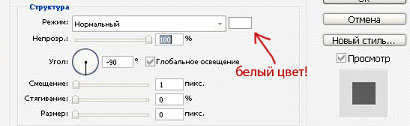
Потім знову утворимо шар з ефекту.
Основний шар з гравіюванням ставимо в режим «перекриття»


Зливаємо все в 1 шар і ставимо перекриття в цьому шарі.
Якщо Гравіювання здасться неяскравим, можна створити дублікат гравіювання з тим же перекриттям і редагувати його яскравість. В даному випадку мені довелося сильно збільшити яскравість «другий» гравіювання і встановити її прозорість на 60%.
За ідеєю можна скористатися ефектом «тиснення», щоб домогтися схожого ефекту, але мені він не подобається або, якщо бути точним, тут цей ефект недоречний.
Далі займемося текстурами гарди, все те ж саме, що описано вище, різниця полягає в тому що поверхня тепер у нас інша, тому нам потрібно використовувати інші кисті, навіть можливо що нам потрібно використовувати на текстуру кілька шарів, не боїмося експериментувати, можна використовувати спец кисті, але це не для мене, тому після деяких спроб отримуємо:

У центрі я спеціально залишив місце для камінчиків. Робимо камінці:
Крок 1й. Виділяємо форму нашого каменю, в даному випадку коло, заливаємо основним кольором.
Крок 2й. На новому шарі наносимо текстуру, що щось подібне до туману (просто результат мені сподобався). Затемнюємо верхню частину сильніше ніж нижню.
Крок 3й. Наносимо відблиск, можна зробити пензлем, я зробив пером. Робимо на новому шарі в режимі перекриття (Overlay). Чучуть розмиємо контур фільтром "Розмиття / Blur".
Крок 4й. Дублюємо шар з відблиском, робимо сильне розмиття.
Крок 5й. Пензлем з м'якими краями наносимо основний відблиск, чисто білим кольором. Я робив від руки але можна скористатися пером, а потім розмити.
Крок 6й. Зливаємо всі верстви в 1, робимо "Вільне трансформування" отримуємо вузький камінчик.
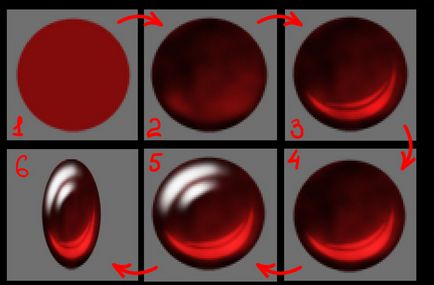
І знову дублікат, вільне трансформування та постановка:

Не забуваємо що камінці у нас теж кидають тінь, а також заломлюють світло, тому підфарбувавши тінь червоним кольором. Отже гарда у нас закінчена і залишилася тільки одна річ - наше лезо.
3-Г. Лезо.
Почнемо з текстур, все також як на гарде, пробуємо, експериментуємо:
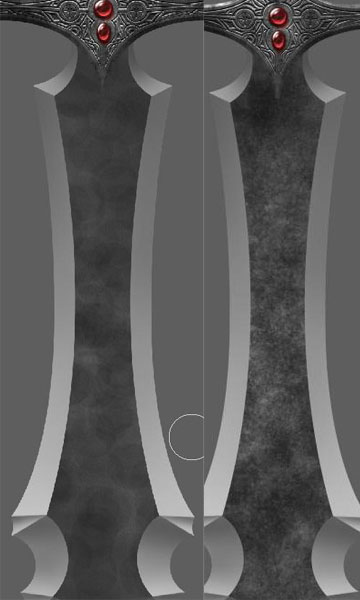
Ну поки з текстурою розібралися, далі займемося гравіюванням, діємо також як з гардой - вичерчуємо основу і додаємо елементи дрібніші.
Саме напевно складне в малювання гравіювання це витримати задану стилістику, а не як я тут (від балди). В ідеалі можна використовувати готові замальовки гравіювань, якщо такі є. Щоб малювати тематичне зброя, варто вивчити особливості гравіювань різних націй і культур, наприклад мій улюблений вид гравіювання - плетінка в кельтській стилі. Гравірування не обов'язково повинна бути малюнком, це може бути напис або щось подібне. Попередження: використання тільки способу представленого тут не завжди виправдано, тому що такий спосіб виправданий тільки якщо в кінцевому результаті дозвіл не буде високим.
Проробляємо ті ж операції, що і на гарде, тобто 2 рази використовуємо внутрішню тінь, з єдиною різницею в тому, що зсув не 2, а 3пкс. Заливаємо, відображаємо і ставимо, не забуваємо, що тип шару повинен бути - перекриття та гравірування повинна бути на самому верху, в загальному робимо все те чого ми вчилися до цього.
Далі наводимо останні штрихи
Трохи додамо контрасту.
Беремо кисть натиском 4-6% в режимі кольоровість і темно помаранчевим і червоним хаотично фарбуємо текстури.

Далі накидаємо фон і поправимо яскравість контрастність і т.п. настройки, подштріхуем все пензлем (кольоровістю), додамо трохи кольору.
УСЕ! Меч готовий, залишилося знайти гідного власника!
Спідпеінт з коментарями від мене на схожу тематику: